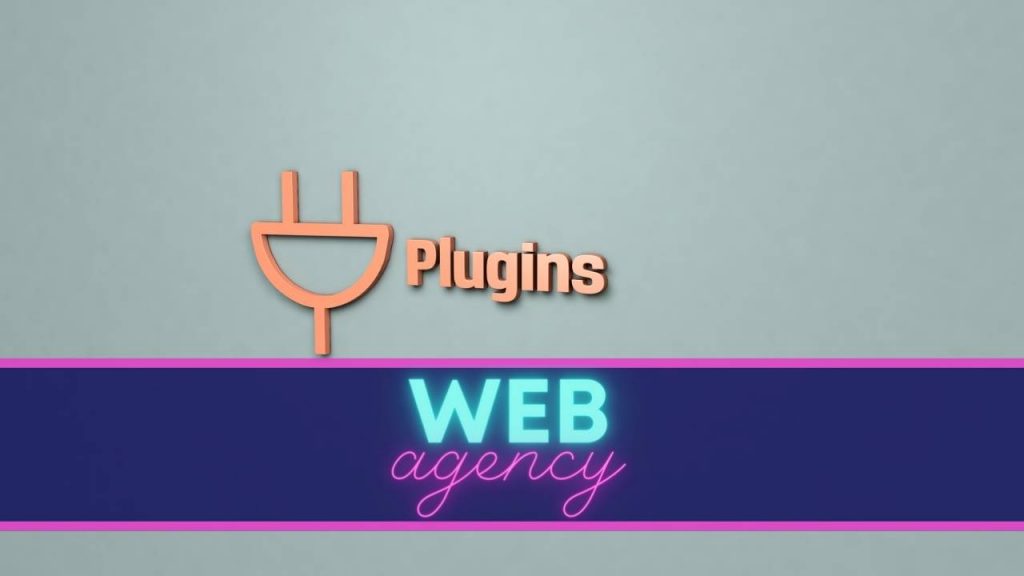Wenn Sie WordPress verwenden, wissen Sie wahrscheinlich bereits, wie nützlich Plugins sein können, um Ihrer Website zusätzliche Funktionen hinzuzufügen. Wenn Sie jedoch neu in WordPress sind, fragen Sie sich vielleicht, wie man ein Plugin in WordPress installiert. In diesem Artikel zeigen wir Ihnen Schritt für Schritt, wie Sie ein Plugin auf WordPress installieren können.
Wie man WordPress-Plugins findet
Es gibt mehrere Möglichkeiten, WordPress-Plugins zu finden. Hier sind zwei gängige Methoden:
Verwendung des WordPress-Plugin-Verzeichnisses
.
Das WordPress-Plugin-Verzeichnis ist die offizielle Bibliothek der WordPress-Plugins. Es ist direkt in Ihr WordPress-Dashboard integriert und Sie können darauf zugreifen, indem Sie auf „Erweiterungen“ und dann auf „Hinzufügen“ in der Seitenleiste klicken.
Auf der Seite „Erweiterungen hinzufügen“ können Sie nach Stichwörtern, Funktionen oder sogar nach dem Autor von Plugins suchen. Die Suchergebnisse geben Ihnen eine Liste von Plugins, die Ihrer Suche entsprechen, mit detaillierten Informationen zu jedem Plugin, wie z.B. Bewertungen und Nutzerrezensionen.
>
Suchen Sie nach Plugins auf Websites Dritter
Es gibt auch viele Websites von Drittanbietern, auf denen Sie WordPress-Plugins finden können. Einige dieser Websites bieten kostenlose Plugins an, während andere Premium-Plugins verkaufen. Hier sind einige Beispiele für Websites, auf denen Sie WordPress-Plugins finden können:
- CodeCanyon: eine Plattform für den Verkauf von Premium-Plugins für WordPress
- GitHub: eine Open-Source-Softwareentwicklungsseite, die Tausende von kostenlosen WordPress-Plugins hostet
- WPMU DEV: eine Website, die kostenlose und hochwertige WordPress-Plugins sowie Entwicklungstools für WordPress anbietet
Wie installiert man ein WordPress-Plugin aus dem WordPress-Verzeichnis
Wenn Sie ein Plugin im WordPress-Plugin-Verzeichnis gefunden haben, können Sie es mit den folgenden Schritten installieren:
Finden eines Plugins im WordPress-Verzeichnis
Loggen Sie sich in Ihr WordPress-Dashboard ein und klicken Sie in der Seitenleiste auf „Erweiterungen“ und dann auf „Hinzufügen“. Verwenden Sie die Suchleiste, um das Plugin zu finden, das Sie installieren möchten. Sie können auch die Kategorien durchsuchen, um neue Plugins zu entdecken.
Installation des Plugins über das WordPress-Dashboard
Sobald Sie das gewünschte Plugin gefunden haben, klicken Sie auf die Schaltfläche „Jetzt installieren“. Der Installationsvorgang wird automatisch gestartet. Wenn die Installation abgeschlossen ist, erhalten Sie eine Bestätigungsmeldung.
Plugin-Aktivierung
Nach der Installation des Plugins müssen Sie es aktivieren, damit es auf Ihrer Website funktioniert. Klicken Sie dazu auf die Schaltfläche „Aktivieren“, die nach der Installation erscheint. Das Plugin ist nun aktiviert und einsatzbereit.
Überprüfen Sie jedoch vor der Installation, ob das Plugin mit der von Ihnen verwendeten WordPress-Version kompatibel ist. Sie können die Kompatibilität auf der Plugin-Download-Seite im WordPress-Plugin-Verzeichnis überprüfen.
Wie installiert man ein WordPress-Plugin aus einer ZIP-Datei?
Wenn Sie ein WordPress-Plugin von einer Drittanbieterseite heruntergeladen haben und die Datei im ZIP-Format vorliegt, folgen Sie bitte den folgenden Schritten, um es zu installieren:
Die ZIP-Datei des Plugins herunterladen
- Lade die ZIP-Datei des Plugins von der Website des Drittanbieters herunter, wo du es gefunden hast. Speichern Sie sie auf Ihrem Computer an einem leicht zugänglichen Ort.
Installation des Plugins über das WordPress-Dashboard
- Loggen Sie sich in Ihr WordPress-Dashboard ein und klicken Sie in der Seitenleiste auf “ Erweiterungen „, dann auf “ Hinzufügen „. Klicken Sie dann auf die Schaltfläche “ Erweiterung hochladen “ oben auf der Seite.
- Klicken Sie auf die Schaltfläche „Durchsuchen“ und wählen Sie die ZIP-Datei des Plugins aus, die Sie zuvor heruntergeladen haben. Klicken Sie dann auf die Schaltfläche „Jetzt installieren“. Der Installationsvorgang beginnt automatisch.
Plugin-Aktivierung
- Nach Abschluss der Installation sehen Sie eine Bestätigungsmeldung. Klicken Sie auf die Schaltfläche „Erweiterung aktivieren“, um das Plugin auf Ihrer Website zu aktivieren. Das Plugin ist nun aktiviert und einsatzbereit.
Wie Sie ein WordPress-Plugin per FTP installieren
Wenn Sie ein Plugin nicht über das WordPress-Dashboard installieren können oder es vorziehen, FTP für die Installation zu verwenden, sind hier die folgenden Schritte zu befolgen:
Download der Plugin-ZIP-Datei
Laden Sie die ZIP-Datei des Plugins von der Website des Drittanbieters herunter, wo Sie es gefunden haben. Speichern Sie sie auf Ihrem Computer an einem leicht zugänglichen Ort.
Verbinden Sie sich mit Ihrer WordPress-Seite per FTP
Verbinden Sie sich mit Ihrer WordPress-Website per FTP mit einem FTP-Client wie FileZilla. Sie benötigen die FTP-Zugangsdaten Ihres Hosting-Anbieters, um sich zu verbinden.
Installation des Plugins per FTP
Sobald Sie per FTP verbunden sind, rufen Sie den Ordner „wp-content/plugins“ auf Ihrer WordPress-Website auf. Entpacken Sie die zuvor heruntergeladene Plugin-ZIP-Datei auf Ihren Computer und kopieren Sie den Plugin-Ordner in den Ordner “ plugins “ auf Ihrer WordPress-Website.
Aktivierung des Plugins
Loggen Sie sich in Ihr WordPress-Dashboard ein und klicken Sie auf „Erweiterungen“ in der Seitenleiste. Sie sollten nun das Plugin sehen, das Sie soeben installiert haben. Klicken Sie auf die Schaltfläche „Aktivieren“, um das Plugin auf Ihrer Website zu aktivieren.
Tipps zur Installation von WordPress-Plugins
Die Installation von WordPress-Plugins kann die Funktionalität Ihrer Website erheblich verbessern. Hier ein paar Tipps für eine erfolgreiche und problemlose Installation:
Kompatibilität mit WordPress-Version prüfen
Vor der Installation eines Plugins sollte man sich vergewissern, dass es mit der Version von WordPress kompatibel ist, die man verwendet. Plugins, die veraltet oder nicht mit Ihrer WordPress-Version kompatibel sind, können Sicherheits- und Funktionsprobleme auf Ihrer Website verursachen.
Auswahl hochwertiger Plugins
Wählen Sie Qualitäts-Plugins aus, indem Sie sich informieren und Nutzerbewertungen lesen. Beliebte Plugins sind in der Regel zuverlässiger und bieten einen besseren Support. Vermeiden Sie wenig bekannte Plugins oder solche, die in letzter Zeit nicht aktualisiert wurden.
Regelmäßige Aktualisierung der installierten Plugins
Stellen Sie sicher, dass Sie die Plugins, die Sie auf Ihrer WordPress-Website installiert haben, regelmäßig aktualisieren. Plugin-Updates enthalten oft Sicherheits-Patches und Funktionsverbesserungen. Halten Sie auch Ihre WordPress-Version auf dem neuesten Stand, um die Sicherheit Ihrer Website zu gewährleisten.
>
Wenn Sie diese Tipps befolgen, können Sie sicherstellen, dass die Installation von Plugins auf Ihrer WordPress-Website reibungslos verläuft. Außerdem können Sie die Vorteile der Funktionen, die sie bieten, in aller Sicherheit nutzen.
>